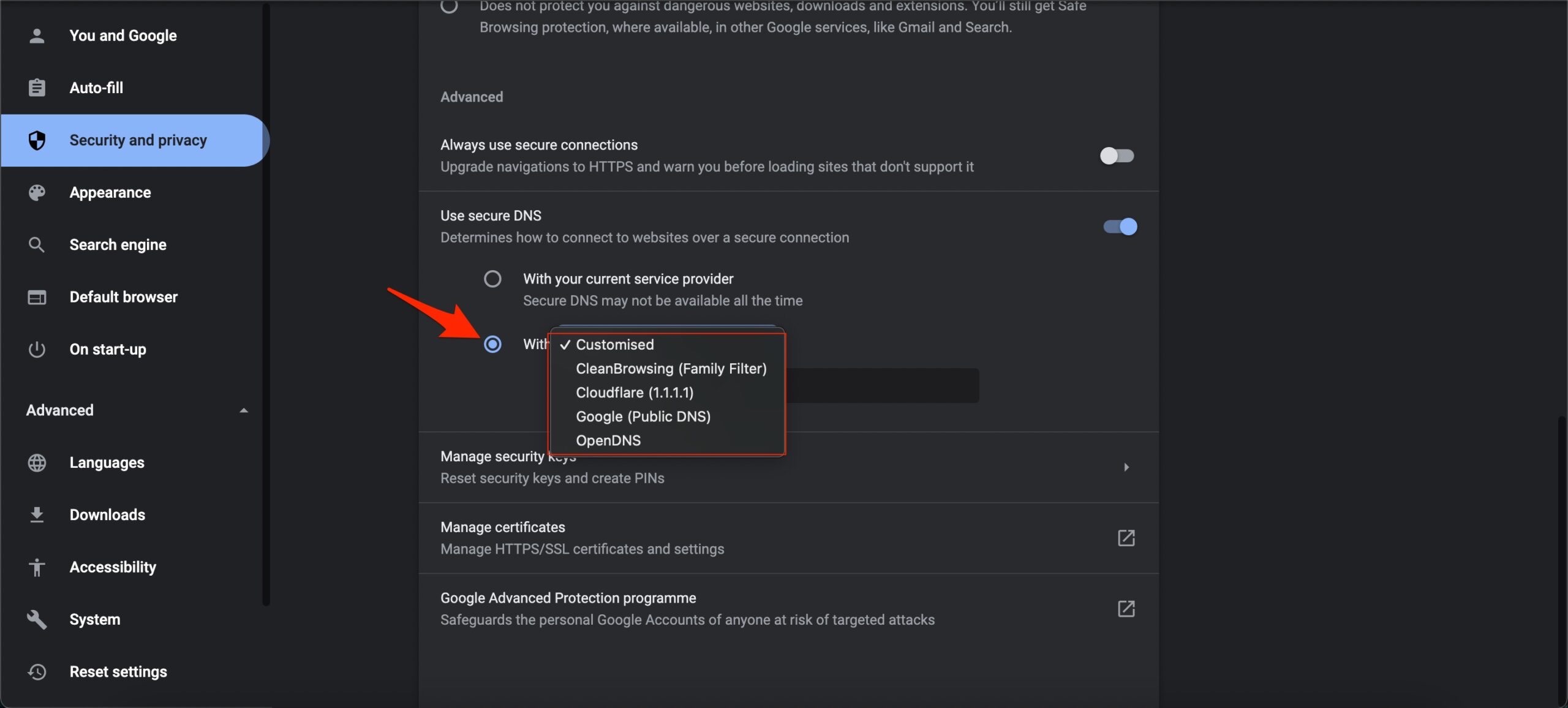Oh nein, Discord möchte nicht starten? Keine Panik, das ist ein häufiges Problem, für das es viele einfache Lösungen gibt. Bevor Sie verzweifeln, atmen Sie tief durch und probieren Sie die folgenden Schritte aus. Mit etwas Glück sind Sie im Handumdrehen wieder mit Ihren Freunden verbunden.
Discord ist ja die virtuelle Stube für Gamer und Freunde. Wenn es nicht funktioniert, fühlt es sich an, als wäre die Verbindung zur Außenwelt gekappt. Zum Glück gibt es viele Stellschrauben, an denen man drehen kann, um Discord wieder in Gang zu bringen.
Bevor wir zu den Lösungen kommen, sollten wir uns kurz die möglichen Ursachen ansehen. Manchmal liegt es an einer veralteten Discord-Version, ein anderes Mal blockiert die Firewall den Zugriff. Auch ein Problem mit dem Internetanschluss kann der Übeltäter sein.
Wenn Discord nicht lädt, ist das ärgerlich, aber meist kein Grund zur Sorge. Mit ein paar einfachen Handgriffen lässt sich das Problem oft schnell beheben. Wichtig ist, Ruhe zu bewahren und Schritt für Schritt vorzugehen.
In diesem Artikel finden Sie eine Sammlung erprobter Methoden, die Ihnen helfen, Discord wieder zum Laufen zu bringen. Angefangen bei einfachen Schritten wie dem Neustart des Computers bis hin zu etwas komplexeren Lösungen wie dem Zurücksetzen von DNS-Einstellungen, ist für jeden etwas dabei.
Vorteile eines funktionierenden Discords
Wenn Discord wieder reibungslos funktioniert, bringt das natürlich viele Vorteile mit sich. Hier sind drei wichtige Punkte:
- Nahtlose Kommunikation: Bleiben Sie mit Ihren Freunden und Gaming-Kollegen in Kontakt, ohne lästige Unterbrechungen.
- Verbessertes Spielerlebnis: Koordinieren Sie Strategien, tauschen Sie sich über Spiele aus und genießen Sie die soziale Seite des Gamings.
- Produktivitätssteigerung: Nutzen Sie Discord für die Zusammenarbeit an Projekten oder zum Austausch mit Gleichgesinnten in verschiedenen Communities.
Aktionsplan zur Behebung von Discord-Ladeproblemen
Folgen Sie diesem Plan, um Discord wieder zum Laufen zu bringen:
- Überprüfen Sie Ihre Internetverbindung: Stellen Sie sicher, dass Sie mit dem Internet verbunden sind.
- Starten Sie Ihren Computer neu: Ein Neustart kann viele kleinere Probleme beheben.
- Führen Sie Discord als Administrator aus: Klicken Sie mit der rechten Maustaste auf das Discord-Symbol und wählen Sie "Als Administrator ausführen".
- Überprüfen Sie den Discord-Status: Besuchen Sie die Discord-Statusseite, um Serverausfälle auszuschließen.
- Aktualisieren Sie Discord: Stellen Sie sicher, dass Sie die neueste Version von Discord verwenden.
- Deaktivieren Sie vorübergehend Ihre Firewall oder Ihr Antivirenprogramm: Manchmal blockieren diese Programme Discord.
- Löschen Sie den Discord-Cache: Navigieren Sie zum AppData-Ordner und löschen Sie den Discord-Cache-Ordner.
- Setzen Sie die DNS-Einstellungen zurück: Öffnen Sie die Eingabeaufforderung und geben Sie "ipconfig /flushdns" ein.
- Installieren Sie Discord neu: Deinstallieren Sie Discord und laden Sie die neueste Version von der offiziellen Website herunter.
Häufige Probleme und Lösungen
Hier sind einige häufige Probleme und ihre Lösungen:
| Problem | Lösung |
|---|---|
| Discord startet nicht. | Starten Sie Ihren Computer neu, führen Sie Discord als Administrator aus oder löschen Sie den Discord-Cache. |
| Discord bleibt beim Ladescreen hängen. | Überprüfen Sie Ihre Internetverbindung, deaktivieren Sie Ihre Firewall oder Ihr Antivirenprogramm vorübergehend oder setzen Sie die DNS-Einstellungen zurück. |
| Discord zeigt einen Fehlercode an. | Suchen Sie online nach dem Fehlercode, um spezifische Lösungen zu finden. |
Tipps und Tricks
- Schließen Sie andere Programme, die möglicherweise Bandbreite beanspruchen.
- Verwenden Sie eine kabelgebundene Internetverbindung, anstatt sich auf WLAN zu verlassen.
- Stellen Sie sicher, dass Ihre Grafiktreiber auf dem neuesten Stand sind.
Zusammenfassend lässt sich sagen, dass ein nicht ladendes Discord zwar frustrierend ist, aber meistens leicht zu beheben. Mit den oben genannten Schritten, Tipps und Tricks sollten Sie in der Lage sein, die meisten Probleme selbst zu lösen und schnell wieder mit Ihren Freunden zu kommunizieren. Denken Sie daran, ruhig zu bleiben, die Schritte systematisch durchzugehen und im Zweifelsfall online nach spezifischeren Lösungen zu suchen.
Die begegnung von petrus und kornelius kostenlose bilder und ihre bedeutung
Autobahn landstrasse stadtverkehr wie breit ist eine fahrspur
Deutsch schreiben a1 briefe meistern fur anfanger
how to fix discord not loading on pc - Khao Tick On
how to fix discord not loading on pc - Khao Tick On
how to fix discord not loading on pc - Khao Tick On
how to fix discord not loading on pc - Khao Tick On
how to fix discord not loading on pc - Khao Tick On
how to fix discord not loading on pc - Khao Tick On
how to fix discord not loading on pc - Khao Tick On
how to fix discord not loading on pc - Khao Tick On
how to fix discord not loading on pc - Khao Tick On
how to fix discord not loading on pc - Khao Tick On
how to fix discord not loading on pc - Khao Tick On
how to fix discord not loading on pc - Khao Tick On
how to fix discord not loading on pc - Khao Tick On
how to fix discord not loading on pc - Khao Tick On
how to fix discord not loading on pc - Khao Tick On